Como transmitir o Hulu no Discord
Publicados: 2023-02-01Discord é um dos aplicativos de voz e bate-papo mais populares para jogadores. Com mais de 150 milhões de usuários registrados, cresceu além de seu objetivo inicial e agora as pessoas usam o Discord para várias atividades além de jogos. Você pode até hospedar festas de streaming e transmitir Hulu e Netflix no Discord.
Discord permite que você crie servidores privados onde você pode conversar com seus amigos e compartilhar fotos, vídeos ou arquivos diferentes. Mas com o recurso Go Live, você também pode compartilhar a tela do seu computador com todos no seu servidor.
Assim como qualquer outra coisa no Discord, esse recurso também foi criado inicialmente para jogadores. Ele permitia que os jogadores transmitissem sua tela para seus seguidores para que pudessem assistir ao jogo ao vivo. Então, vamos ver como você pode compartilhar o Hulu com seus amigos online e se divertir.

Como transmitir o Hulu no Discord
Se você quiser assistir a um filme junto com seus amigos usando o Discord, ficará feliz em saber que o processo é bastante fácil. Você precisará da versão para desktop mais recente do aplicativo Discord, uma conexão confiável com a Internet e uma assinatura do Hulu.
A versão mais recente do Discord permitirá que você transmita com menos problemas. Mas lembre-se de que, embora o streaming básico seja gratuito, apenas usuários com uma conta Discord Nitro podem transmitir 4K. Além disso, você terá que usar o aplicativo de desktop. A versão da web não permitirá que você transmita o Hulu. Dito isso, aqui estão os passos que você precisa seguir:
- Abra o aplicativo Discord da área de trabalho e verifique se você está conectado com as credenciais corretas.
- Abra seu navegador de internet e faça login em sua conta Hulu.
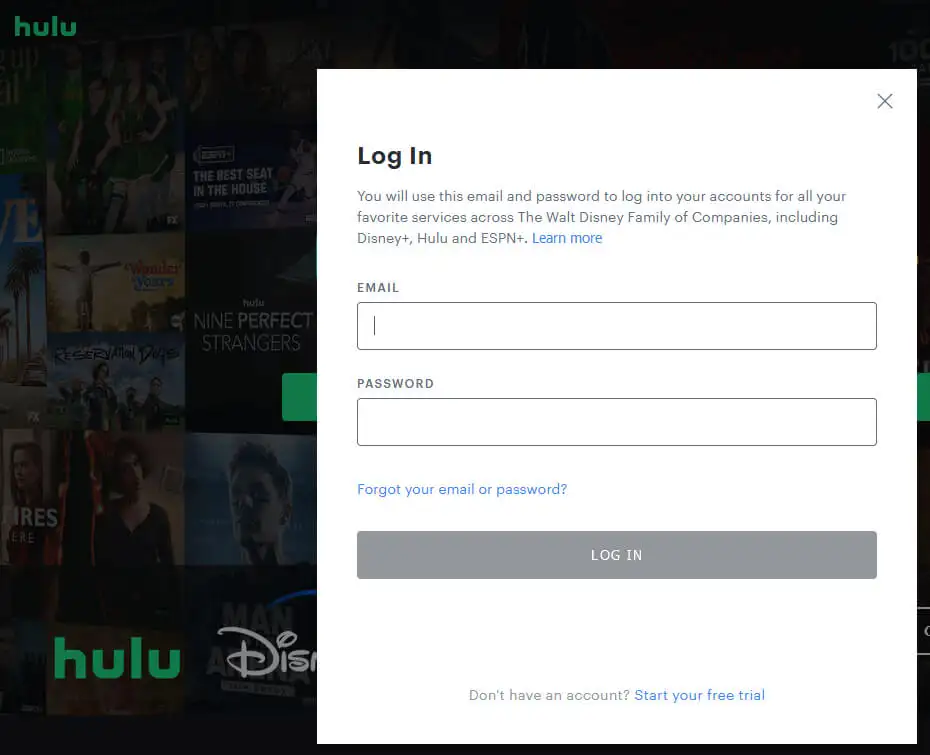
- Selecione um programa ou filme que deseja transmitir no Discord.
- Volte para o aplicativo Discord e encontre o ícone Configurações no canto inferior esquerdo da tela.
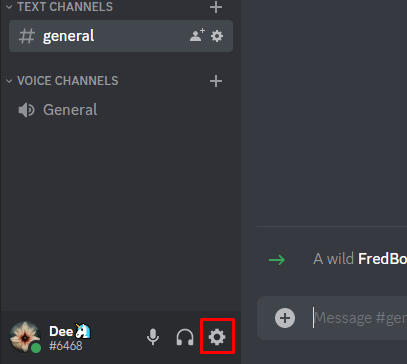
- Em Configurações de atividade , encontre Jogos registrados no menu da barra lateral. Clique em Adicionar .
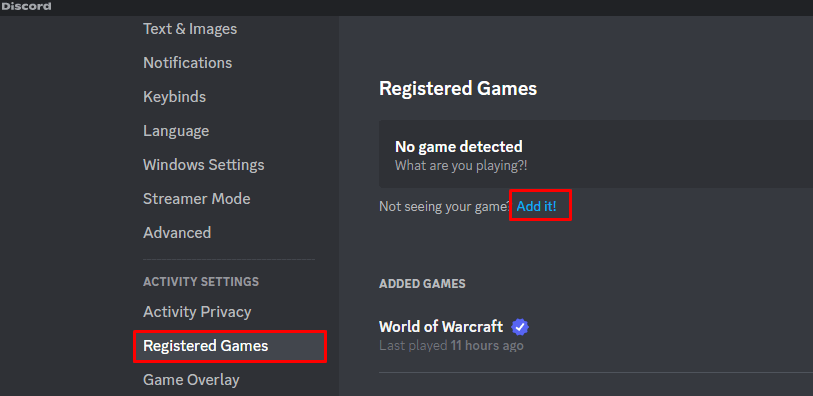
- Selecione o navegador da Internet que você usou para abrir o Hulu no menu suspenso. Clique no botão Adicionar jogo . Observe que, se você usar o aplicativo Hulu em vez de um navegador, selecione o aplicativo e adicione-o.

- Agora vá para o servidor Discord onde você transmitirá o Hulu e selecione o canal de voz.
- No canto inferior esquerdo, logo acima do seu nome, você verá a opção Compartilhar tela . Clique.
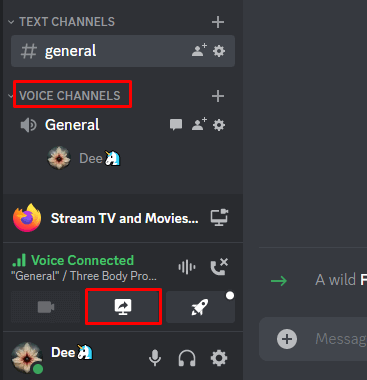
- Uma janela pop-up aparecerá. Selecione a tela ou o aplicativo que você compartilhará.
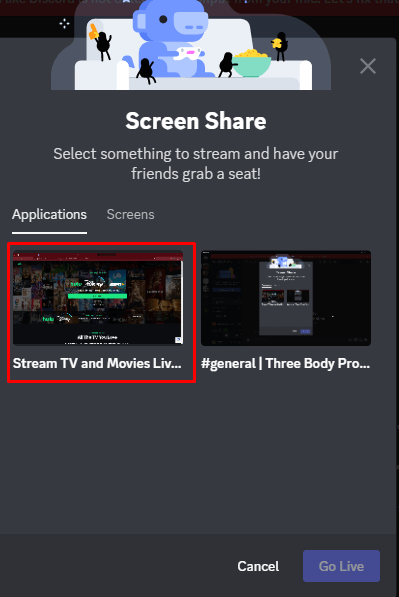
- Ajuste a resolução e a taxa de quadros para streaming. Se você tiver a versão gratuita do Discord, terá apenas a opção de resolução de 720p a 30 fps. Mas com o Nitro, você poderá escolher uma resolução melhor e uma taxa de quadros mais alta. Por fim, selecione Go Live e comece a transmitir o Hulu no Discord.
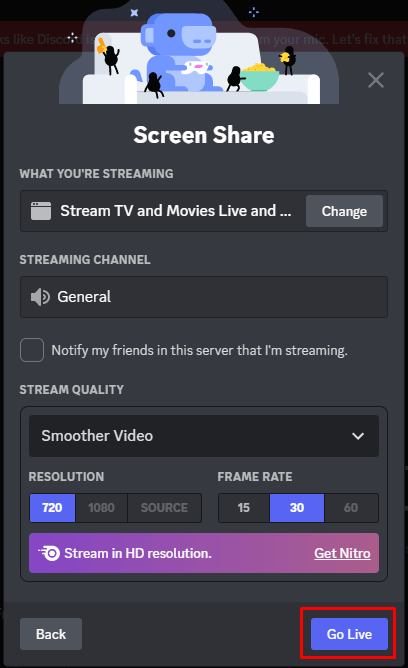
Seus amigos terão que clicar no botão Ao vivo no canal de voz e acompanhá-lo assistindo a filmes ou programas do Hulu. Se você deseja interromper a transmissão, pode fazê-lo a qualquer momento simplesmente clicando no botão Encerrar chamada .
Você poderá ver uma janela de visualização do seu fluxo do Hulu no aplicativo Discord. Clique duas vezes nele para definir a exibição maior. Se você estiver transmitindo a si mesmo pela webcam, também verá uma prévia de si mesmo.
Como transmitir o Hulu no Discord no Android ou iPhone
Você pode transmitir facilmente o Hulu no Discord por meio de seu aplicativo móvel, apenas compartilhando sua tela no aplicativo Discord. Então você terá que abrir o Hulu em uma janela do navegador e simplesmente selecionar o que deseja assistir. Siga estas etapas para fazê-lo:

- Inicie o aplicativo móvel Discord.
- Selecione um servidor e entre no chat de voz.
- Clique no botão Juntar Voz .
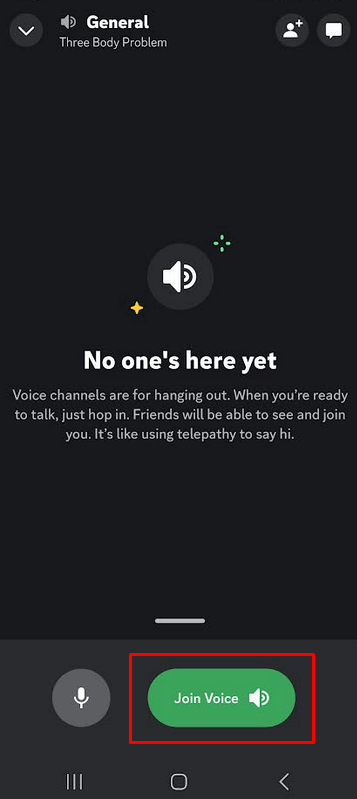
- Toque no ícone de compartilhamento de tela para começar a compartilhar sua tela. No Android, você terá que deslizar de baixo para cima na tela para abrir o menu com esta opção.
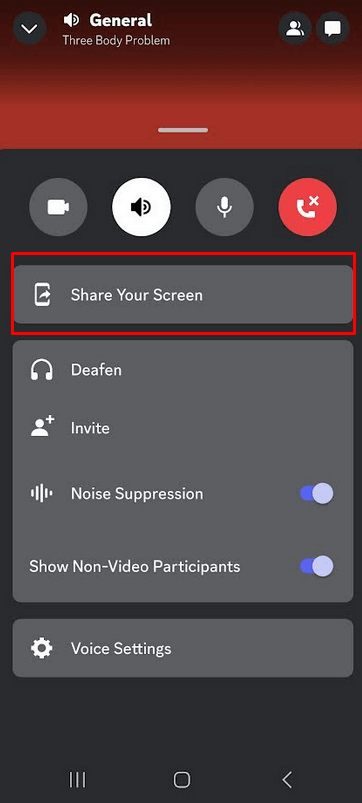
- Vá para o navegador da web em seu telefone e faça login em sua conta Hulu. Você também pode usar o aplicativo Hulu para celular.
- Selecione um filme ou programa para assistir e reproduzi-lo. Quem estiver no mesmo servidor e canal de voz que você, poderá vê-lo enquanto estiver compartilhando sua tela.
Como transmitir o Hulu no Discord sem tela preta
Alguns usuários relataram ter um problema de tela preta durante o streaming do Hulu no Discord. Isso significa que, assim que o streaming começar, eles não poderão ver mais nada além de uma cor preta na tela. Isso geralmente acontece porque todo o conteúdo do Hulu é protegido por DRM. A tela preta é um problema conhecido e acontece se a aceleração de hardware foi habilitada em seu navegador. Para se livrar da tela preta, você terá que desativá-la. Veja como você pode fazer isso em diferentes navegadores.
Google Chrome
- Abra o Chrome e clique em três pontos verticais para abrir o menu. Em seguida, vá para Configurações .
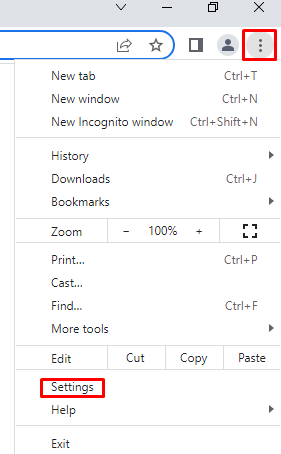
- Navegue até Sistema e desative Usar aceleração de hardware quando disponível .
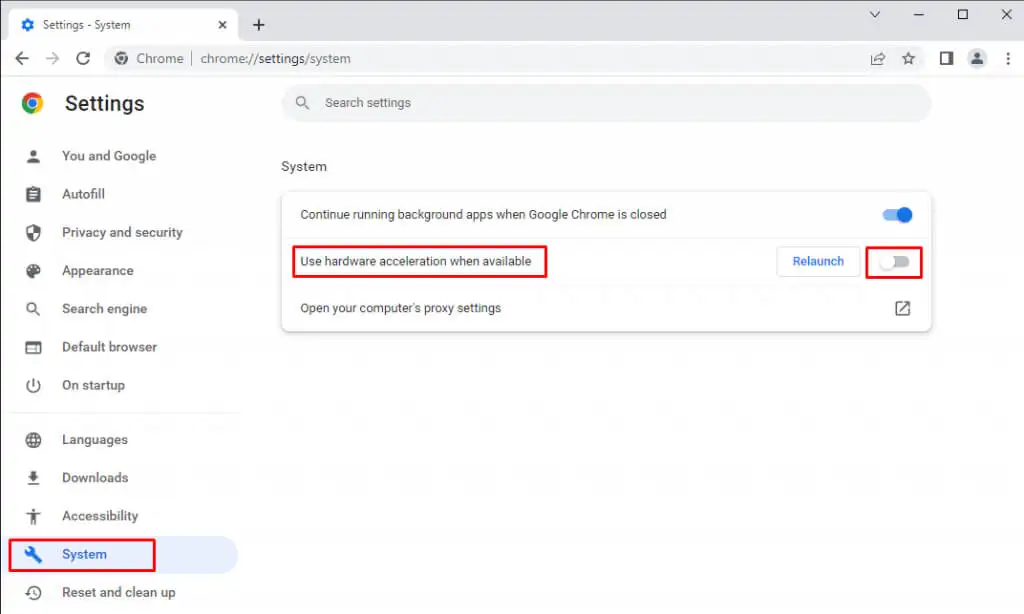
Mozilla Firefox
- Abra o Mozilla Firefox e clique no ícone Menu no canto superior direito da tela. Selecione Configurações .
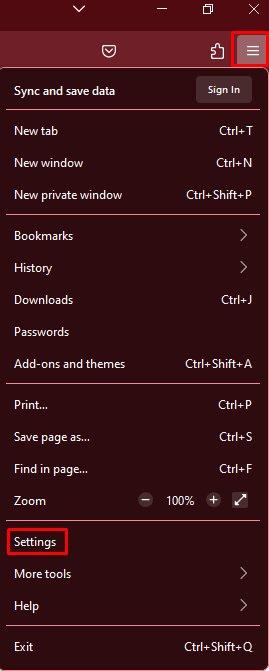
- Na guia Geral, vá para Desempenho .
- Desmarque Usar desempenho recomendado . A opção Usar aceleração de hardware quando disponível agora aparecerá. Desmarque isso também.
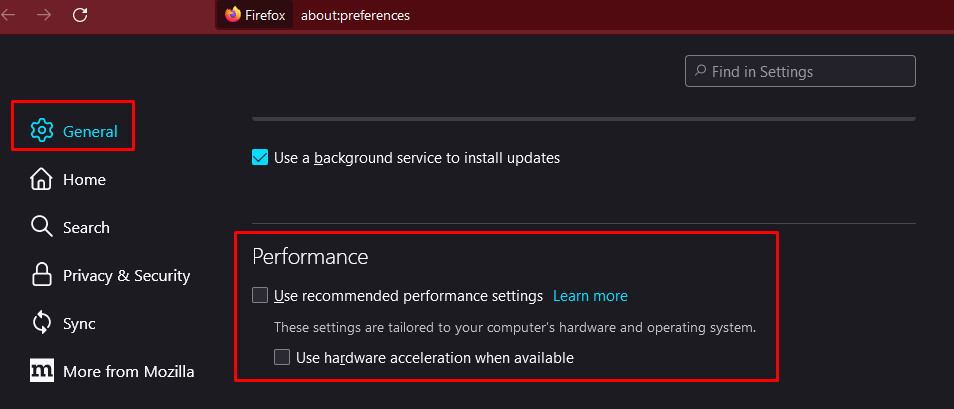
Microsoft borda
- Abra o Microsoft Edge e selecione Mais (o ícone de três pontos) no canto superior direito da janela. Vá para Configurações .
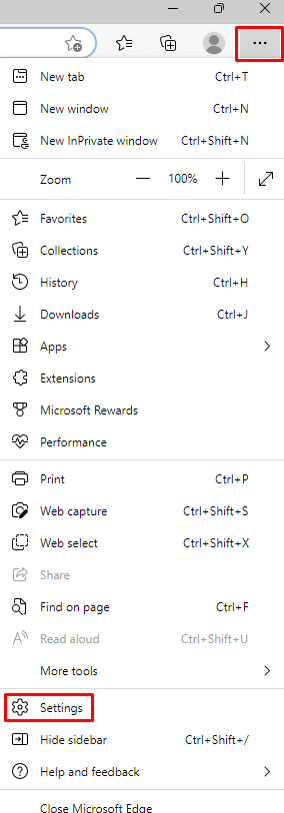
- Selecione Sistema e desempenho no menu lateral.
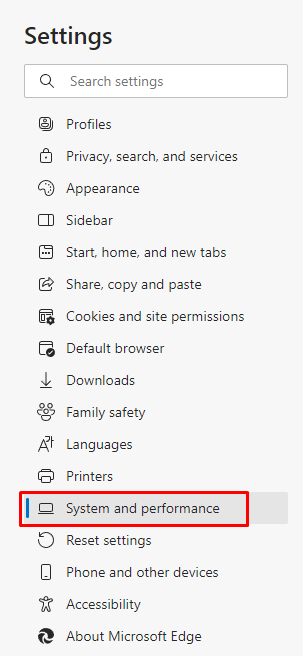
- Desabilite Usar aceleração de hardware quando disponível .
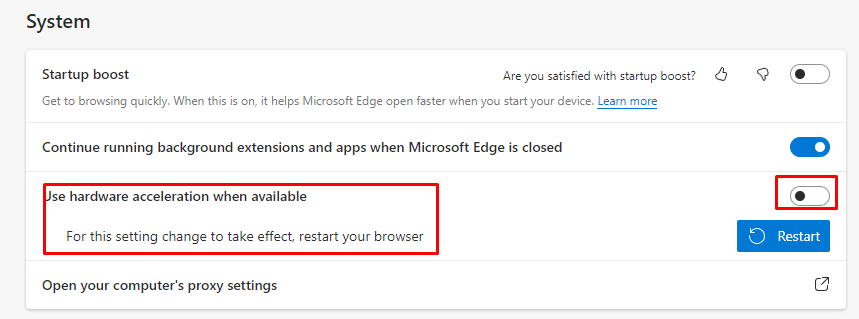
Discórdia
- Abra o Discord e vá para Configurações .
- No menu lateral, em Configurações do aplicativo , selecione a opção Voz e vídeo .
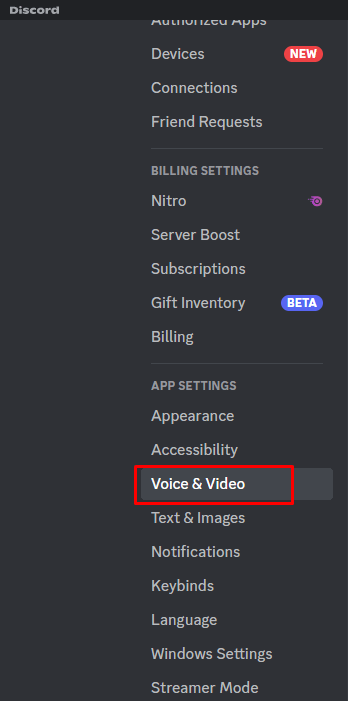
- Vá até a seção Avançado e desative o Codec de vídeo . Isso também desativará a codificação de vídeo de aceleração de hardware, se disponível.
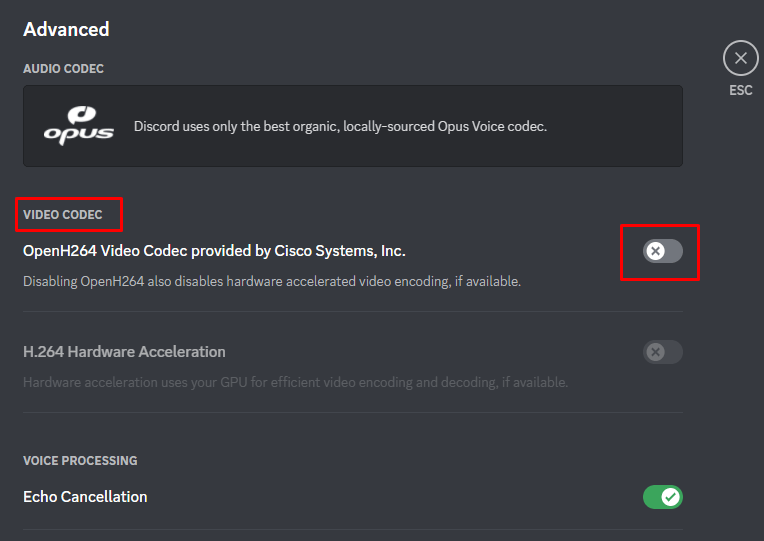
É isso! Depois de desativar a aceleração de hardware, no navegador ou no aplicativo Discord, você não terá mais o problema da tela preta.
Transmita com seus amigos onde quer que estejam
Depois de configurar tudo, convide seus amigos on-line e relaxe com alguns de seus programas favoritos. Se você tiver algum problema ao longo do caminho, sinta-se à vontade para entrar em contato conosco na seção de comentários abaixo.
